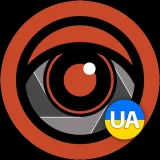Как перенести информацию с Google Chrome в другой браузер: простая инструкция
Многие сталкивались с проблемой переноса информации с одного браузера в другой. Особенно если учитывать то, что популярный браузер Google Chrome недавно назвали проблемным из-за политики конфиденциальности. Миллион нужных вкладок можно импортировать с Chrome в другой браузер. Информатор Tech, ссылаясь на The Verge, расскажет вам, как это сделать.
Firefox
Все очень просто: в Firefox выберите «библиотека» в правом верхнем углу, затем - «закладки». Там нажмите «показать все закладки» и выберите «импортировать данные из другого браузера…» В поле «импорт настроек и данных» выберите «Сhrome». Все! Вы можете перемещать файлы cookie, историю посещенных страниц или закладки. Снимите флажки с любых данных, которые вы хотите оставить, и нажмите «продолжить». Если все прошло хорошо, вы получите ящик с надписью «Импорт завершен». Все закладки и файлы были помещены в одну папку «Из Google Chrome» на панели закладок.Safari
Этот браузер не будет спрашивать вас о том, хотите ли вы импортировать закладки. Он автоматически импортирует ваши закладки и историю из Chrome или Firefox. Закладки появятся на странице «избранное»; если вы перейдете к «закладкам» в строке меню, они появятся в папке с надписью «импортировано». Также можно и не сохранять старые закладки - просто внизу страницы «избранное» или «лучшие сайты» вы увидите заметку с вопросом, там ответьте “не сохранять”.Brave
Это не очень популярный браузер, но он отлично справляется с конфиденциальностью в сети. И перейти на него, конечно, так же легко, как и на другие браузеры, главное - несколько нехитрый манипуляций с параметрами страницы. Для начала, вам нужно установить Brave. После этого будет инструкция по пользованию и предложение переместить свои данные с других браузеров. Нажмите «импорт». Если же у вас был этот браузер - зайдите в «Brave», а потом - «импортировать закладки и настройки». Это в верхнем правом углу. Он достаточно умный, чтобы сразу представить вам браузеры, которыми вы пользуетесь. Нужно выбрать Chrome (или что-то другое), а также то, что хотите перенести:историю, закладки, пароли или файлы cookie. Если говорить о паролях то, к сожалению, здесь все намного труднее. Firefox может импортировать все ваши закладки и пароли, а вот с Safari такое вам не удасться. Это, опять таки, связано с политикой конфиденциальности, которую Safari полностью поддерживает и, чтобы не рисковать, просит вас снова вводить пароли и логины. Потом уже он может сохранить их, но первый раз нужно будет делать все вручную. Brave пока что не усовершенствовал функцию переноса паролей, поэтому некоторые нужно будет вводить самому. Но это неплохой результат. Важный момент: всегда перед началом импорта Chrome или любого другого браузера не забудьте его закрыть! Если у вас Mac - завершить. Потому, что будет сбиваться импорт и у вас ничего не получиться. Во время переноса не каждый браузер напоминает об этом. Ранее мы рассказывали о том, что Firefox на Android теперь работает быстрее и более гибко. Благодаря чему - читайте ЗДЕСЬ. Также была информация о том, что бета-версия Google Chrome 76 усложняет использование Flash.Мы используем файлы cookie, чтобы обеспечить должную работу сайта, а контент и реклама отвечали Вашим интересам.